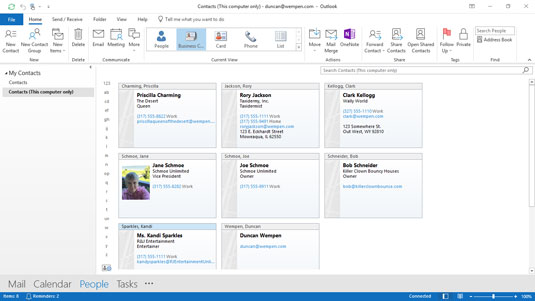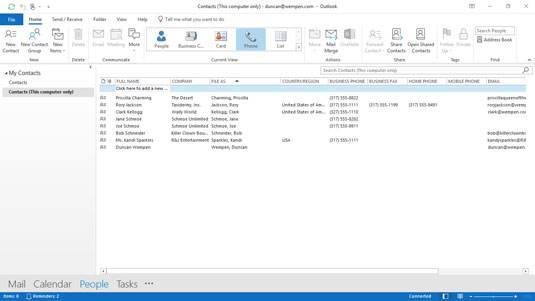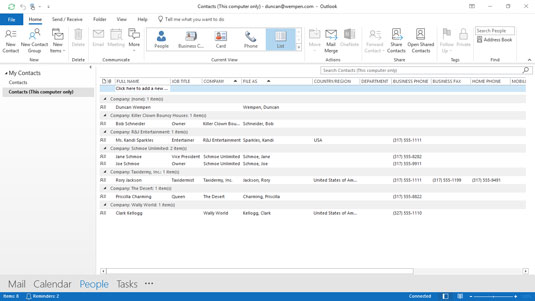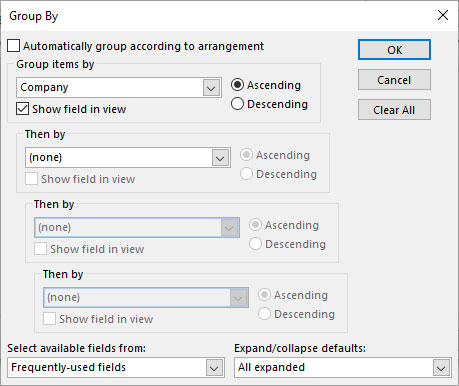När du har angett din kontaktinformation låter Microsoft Outlook 2019 dig se informationen ordnad på många olika och användbara sätt, så kallade vyer . Att visa din kontaktinformation och sortera vyerna är snabba sätt att få en helhetsbild av den information du har angett. Outlook kommer med flera fördefinierade vyer i varje modul. Du kan enkelt ändra vilken fördefinierad vy som helst, namnge och spara din ändrade vy och använda den precis som du skulle göra med de fördefinierade vyerna.
Följ dessa steg för att ändra visningen av din kontaktlista:
I modulen Personer klickar du på fliken Hem på menyfliksområdet.
Klicka på den vy du vill ha i gruppen Aktuell vy.
Displayen ändras för att använda den vyn. Om du väljer visitkortsvy får du något liknande det som visas här. Du kan också välja kortvy, telefonvy, listvy eller vilken annan vy som visas.
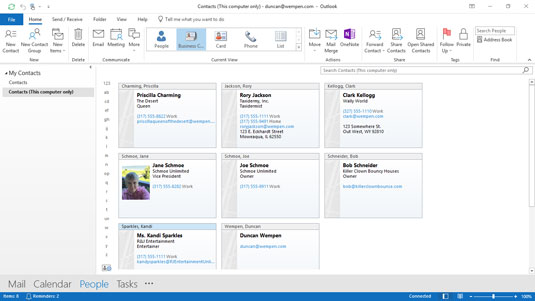
Visa för visitkort.
Du kan byta vy precis som du kan byta tv-kanal, så oroa dig inte för att byta fram och tillbaka. När du byter vy ser du bara olika sätt att organisera samma information.
Hur man sorterar en vy i Microsoft Outlook 2019
Vissa vyer är organiserade som enkla listor, till exempel telefonvyn i modulen Personer. Den här bilden visar telefonvy: en kolumn med namn till vänster, följt av en kolumn med företagsnamn och så vidare.
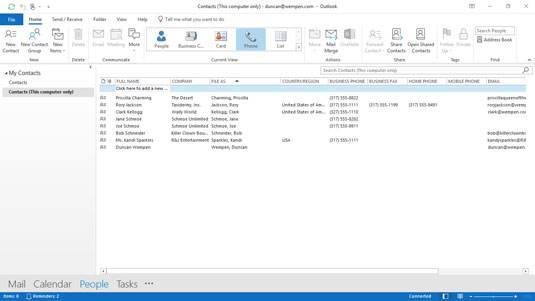
Telefonvy.
Om du inte kan hitta en viss kontakt i en vy som är ordnad i kolumner, klicka på kolumnrubriken en gång för att sortera efter den kolumnen. Anta till exempel att du vill se namnen på de personer som arbetar för IBM som är inskrivna i din kontaktlista. Ett enkelt sätt att se alla deras namn samtidigt är att sortera kolumnen FÖRETAG.
Följ dessa steg för att sortera efter kolumnnamn:
I modulen Personer väljer du Telefonvy från gruppen Aktuell vy på menyfliksområdet. Din kontaktlista visas i telefonvyn.
Klicka på rubriken överst i kolumnen FÖRETAG. Dina kontakter visas i alfabetisk ordning från A till Ö (alias stigande ordning) enligt namnet i kolumnen FÖRETAG. Nu är det lättare att hitta någon: Scrolla ner till den delen av alfabetet. Om du sorterar efter företag ställer alla kontakter upp i ordning efter företagsnamn. Om du klickar på rubriken en andra gång visas dina kontakter i omvänd alfabetisk ordning (aka fallande ordning).
Hur man ordnar om vyer i Outlook 2019
Du kan ordna om utseendet på en vy genom att helt enkelt dra kolumnrubriken och släppa titeln där du vill ha den. Här är ett exempel som flyttar kolumnen LAND/REGION till vänster om kolumnen FIL SOM:
Om kontaktlistan inte redan visas i telefonvyn, klicka på knappen Telefon i gruppen Aktuell vy på fliken Hem. Det kan redan finnas i telefonvyn från föregående steg.
Klicka på rubriken LAND/REGION och dra den överst på kolumnen FIL SOM till vänster. Du ser ett par röda pilar som pekar mot gränsen mellan de två kolumnerna till vänster om kolumnen du klickade på. De röda pilarna talar om var Outlook kommer att släppa kolumnen när du släpper musknappen.
Släpp musknappen. Kolumnen du drog är nu till vänster om den andra kolumnen. Du kan använda samma process för att flytta valfri kolumn i valfri Outlook-vy.
Eftersom skärmen inte är lika bred som listan kan du behöva rulla åt höger för att se ytterligare kolumner. Du kan ordna om kolumnerna efter önskemål så att de du använder oftast visas till vänster, så att du inte behöver scrolla varje gång du vill se dem.
Hur man använder grupperade vyer i Outlook 2019
Ibland räcker det inte med sortering. Kontaktlistor kan bli ganska långa efter ett tag; du kan enkelt samla några tusen kontakter på några år. Att sortera en så lång lista betyder att om du letar efter något som börjar med bokstaven M , till exempel, kommer objektet du vill hitta att vara cirka tre fot under botten av din bildskärm — oavsett vad du gör.
Grupper är svaret – och jag menar inte Outlook Anonymous. Outlook erbjuder dig redan flera fördefinierade listor som använder gruppering.
Du kan se flera typer av listor i Outlook: En sorterad lista är som en kortlek i numerisk ordning, som börjar med tvåorna, sedan treorna, sedan fyrorna och så vidare — upp genom bildkorten. En grupperad vy är som att se korten ordnade med alla hjärtan på en rad, sedan alla spader, sedan ruterna och sedan klöverna.
Att samla saker av liknande typ i grupper är praktiskt för sådana uppgifter som att hitta alla personer på din lista som arbetar för ett visst företag när du vill skicka gratulationer till en ny verksamhet. Eftersom gruppering efter företag är så ofta användbart, sorterar listvyn dina kontakter efter företag, och den är inställd som en fördefinierad vy i Outlook.
Följ dessa steg för att använda listvyn och se grupperingen efter företag:
Klicka på fliken Hem i modulen Personer.
Välj Lista från gruppen Aktuell vy på fliken Hem.
Varje rubrik har ett företag: prefix och representerar ett annat företag. Varje rubrik talar om hur många artiklar som ingår under den rubriken. I följande figur kan du till exempel se att två personer arbetar för Schmoe Unlimited.
Triangelsymbolen till vänster om rubriken utökar eller kollapsar gruppen av kontakter under den rubriken.
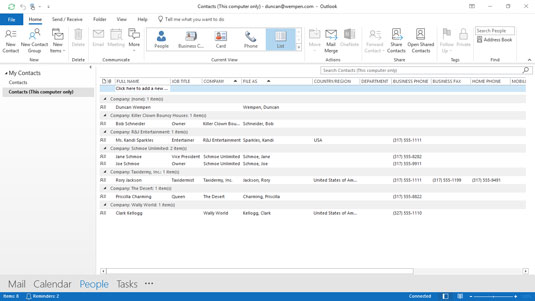
Listvyn tillämpar gruppering efter företag som standard.
Om de fördefinierade gruppvyerna inte uppfyller dina behov kan du gruppera objekt enligt nästan vad du vill, förutsatt att du har angett data. För att gruppera efter ett annat fält, följ dessa steg:
I modulen Personer klickar du på fliken Visa och väljer Visa inställningar. Dialogrutan Avancerade vyinställningar: Lista öppnas. Observera att Group By är inställt på Företag.
Klicka på Gruppera efter. Dialogrutan Gruppera efter öppnas. Observera att Group Items By är satt till Company. Se följande figur.
Öppna företagslistan och välj ett annat fält.
Klicka på Stigande eller Fallande för att ange sorteringsordningen. A till Z är stigande och Z till A är fallande.
Klicka på OK för att stänga dialogrutan Gruppera efter.
Klicka på OK för att stänga dialogrutan Advanced View Settings: List.
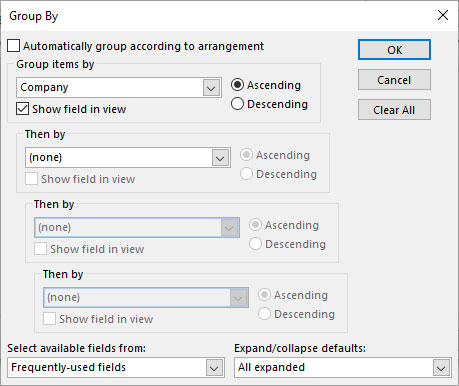
Gruppera efter något annat fält om så önskas.